Gnome Shell is een prachtige desktopomgevingdat doet veel goed voor de Linux-gemeenschap als geheel. Toch heeft Gnome enkele ernstige tekortkomingen. Een van de grootste problemen die het heeft, is dat de ontwikkelaars functies verwijderen en vergrendelen zodat het moeilijk te wijzigen is.
Een van de meest beperkte functies op Gnome Shellzijn het de achtergrondinstellingen. In vergelijking met andere desktopomgevingen op Linux biedt Gnome niet zoveel opties, zoals het weergeven van verschillende achtergronden voor verschillende schermen op Linux. In plaats daarvan vereist HydraPaper verschillende achtergronden instellen op verschillende schermen binnen Linux. Het is een applicatie voor de Gnome-desktop die het mogelijk maakt om twee achtergrondafbeeldingen onafhankelijk in te stellen, in plaats van te gaan met de voorkeur van Gnome Shell om dezelfde afbeelding te gebruiken.
Installeer HydraPaper
Als u de HydraPaper-applicatie in handen wilt krijgen, zijn er een aantal methoden: de Arch Linux AUR en Flatpak. Om te installeren, opent u een terminalvenster met Ctrl + Alt + T of Ctrl + Shift + T en volg de onderstaande instructies die overeenkomen met het besturingssysteem dat u gebruikt.
Arch Linux via AUR
De Arch Linux AUR heeft vrijwel alles erop, dus het is geen verrassing dat er een pakket build van HydraPaper beschikbaar is voor installatie. Begin met het gebruik van de Pacman pakketbeheerder om de Git- en Base-devel-pakketten te installeren. Deze twee pakketten zijn essentieel, want zonder hen is het onmogelijk om met de AUR te communiceren of apps vanaf de bron te compileren.
sudo pacman -S git base-devel
Vervolgens moet u de Trizen AUR-helper-app installeren. Gewoonlijk is het geen goed idee om op deze helpers te vertrouwen, omdat het wegneemt van leren hoe pakketten op Arch zijn gebouwd, maar in dit geval is het veel eenvoudiger om HydraPaper aan Arch te laten werken, vanwege de enorme hoeveelheid AUR afhankelijkheden die u handmatig moet compileren.
Voer de onderstaande opdrachten in een terminal in om de Trizen AUR-helper te krijgen.
git clone https://aur.archlinux.org/trizen.git
cd trizen
makepkg -sri
Met de Trizen-applicatie op uw Arch PC geïnstalleerd, is het installeren van HydraPaper vanaf de AUR net zo eenvoudig als het invoeren van het onderstaande commando.
trizen -S hydrapaper-git
Houd er rekening mee dat het installeren van HydraPaper vanaf deArch Linux AUR wordt niet ondersteund, omdat het een onofficieel pakket is. Als u problemen ondervindt met deze versie van de app, overweeg dan in plaats daarvan de Flatpak te proberen!
Flatpak
Degenen die Arch Linux niet gebruiken, kunnen HydraPaper krijgenvia de Flatpak app store. De reden dat de ontwikkelaars van deze software ervoor kiezen om voor Flatpak te kiezen in plaats van voor individuele distributieverpakkingen, is dat het Flatpak app-systeem hen in staat stelt dezelfde software snel aan zowat iedereen te leveren.
Als u de Flatpak-versie van HydraPaper wilt downloaden, begint u met het installeren van de app-runtime. Dit kan eenvoudig worden gedaan door het "flatpak" -pakket te installeren via de pakketbeheerder van uw Linux-pc.
Opmerking: hulp nodig bij het instellen van Flatpak op uw Linux-pc? Wij kunnen helpen! Bekijk onze gedetailleerde gids over het instellen en gebruiken van de Flatpak-runtime.
Zodra u Flatpak hebt geactiveerd, moet u zich abonneren op de Flathub-software-app store. Start hiervoor een terminal en voer de volgende opdracht hieronder in.
flatpak remote-add --if-not-exists flathub https://flathub.org/repo/flathub.flatpakrepo
Met Flatpak geabonneerd op Flathub, installeer HydraPaper met flatpak installeren.
flatpak install flathub org.gabmus.hydrapaperStel verschillende achtergronden in voor verschillende weergaven
Om op elk scherm een andere achtergrond in te stellen, opent u de HydraPaper-toepassing op het Gnome-bureaublad. Kopieer daarna uw achtergrondbestanden naar "/ home / gebruikersnaam / afbeeldingen /" met behulp van de Gnome-bestandsbeheerder.
Met de achtergrondbestanden op de juiste plaats, keer je terug naar HydraPaper en klik je op de knop "Wallpapers" bovenaan de app.
In HydraPaper ziet u de indeling van uw monitor opde top. Het geeft het label van elke monitor weer en u kunt elke monitor selecteren om de achtergrond te wijzigen. Dus, om één achtergrond in te stellen op Monitor één klik op "monitor 1" in de app en selecteer vervolgens de gewenste afbeelding. Herhaal dit proces vervolgens voor monitor 2, enzovoort.

Als u tevreden bent met de achtergronden die zijn ingesteld voor elke monitor in HydraPaper, klikt u op het selectievakje om de wijzigingen toe te passen.
Stel willekeurige achtergronden in
De HydraPaper-toepassing kan worden ingesteldwillekeurige achtergronden, als je dat soort dingen leuk vindt in je Gnome-setup. Om dit te doen, vul je de map "/ home / gebruikersnaam / Afbeeldingen /" met zoveel afbeeldingen in als je wilt. Open vervolgens de app.
Zodra HydraPaper is geopend, klikt u op achtergronden voor de monitor die u aan het begin wilt gebruiken. Dit moet ervoor zorgen dat het een basis heeft om mee te beginnen. Selecteer vervolgens het tandwielpictogram om het optiegebied van de app weer te geven.
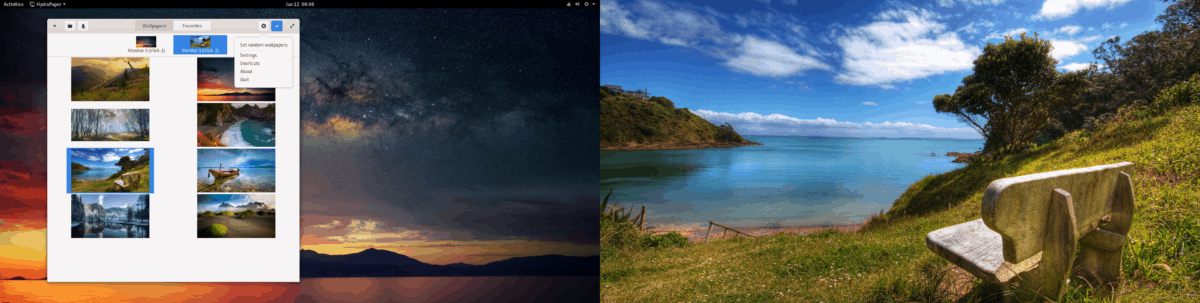
Zoek in het optiegebied de optie "Willekeurige achtergronden instellen" en selecteer deze om deze in te schakelen. Kort daarna zal elke monitor onafhankelijk overschakelen naar verschillende achtergrondafbeeldingen in uw verzameling.


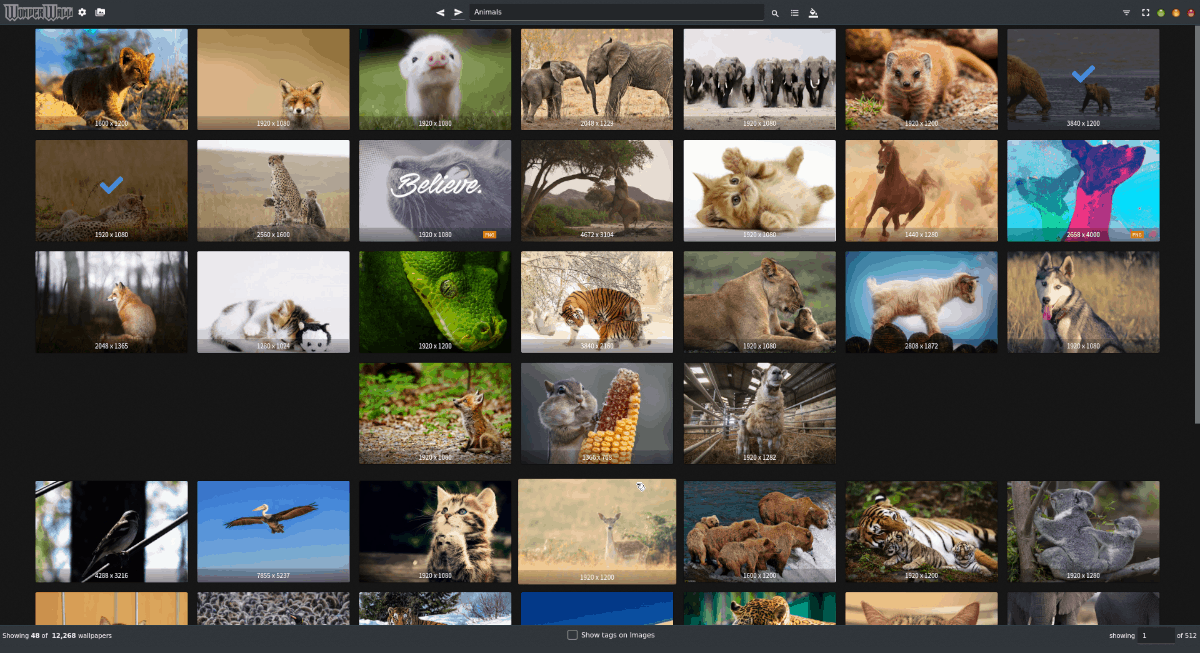










Comments